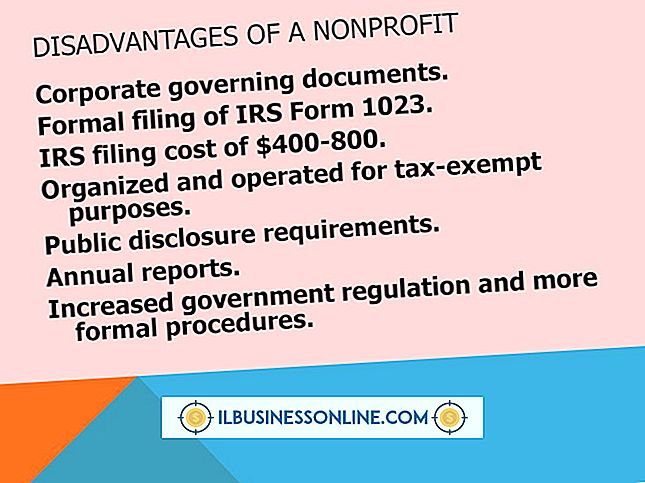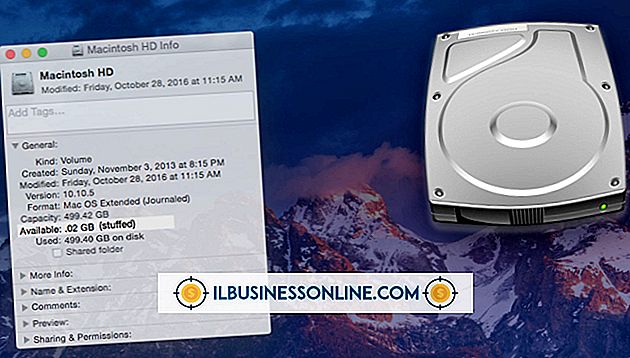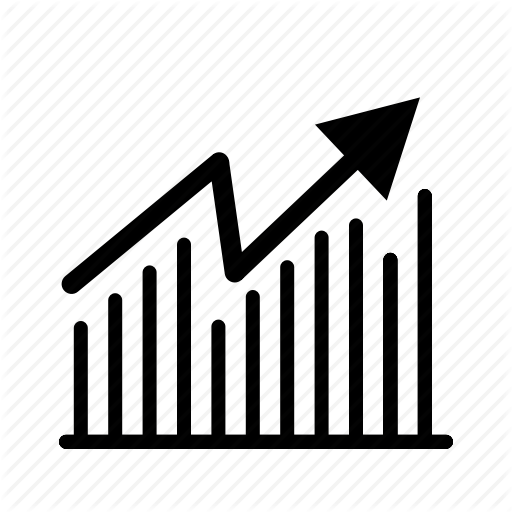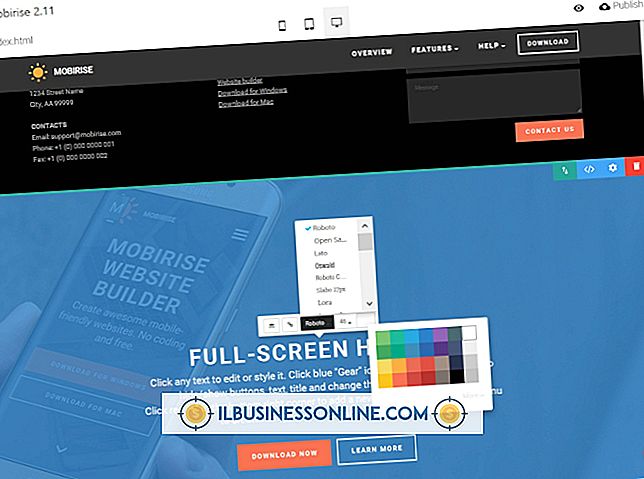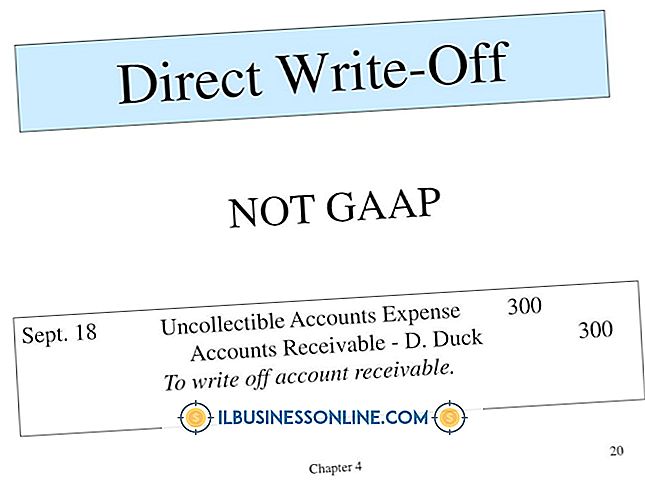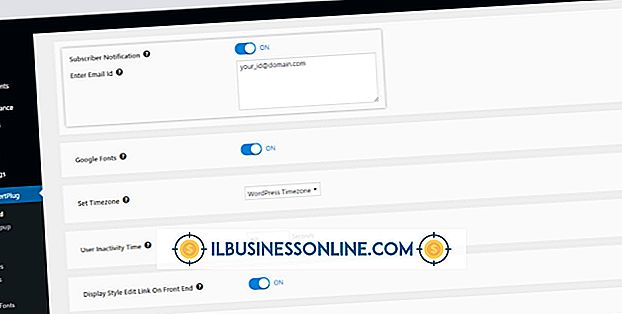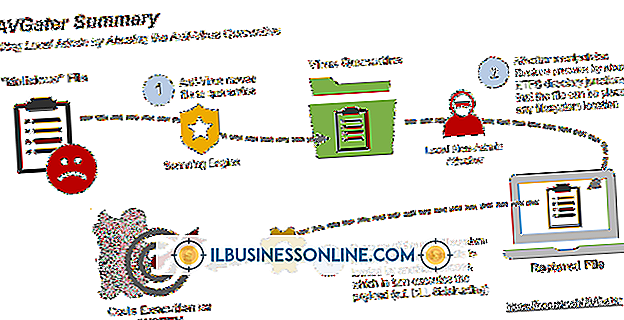Cách xem phim trên iPad

Với khả năng đa phương tiện tiên tiến, bạn có thể sử dụng Apple iPad để lưu trữ các bộ phim liên quan đến công việc để xem khi đang di chuyển. Cùng với chức năng như một trình sàng lọc cá nhân trong khi bạn đi du lịch hoặc đi lại, nó cũng có thể phục vụ như một công cụ hữu ích để trình chiếu video cho khách hàng hoặc đối tác kinh doanh tại các địa điểm ngoài địa điểm. Khi nói đến việc tổ chức nội dung trên iPad của bạn, điều cần thiết là sử dụng iTunes vì Apple đã phát triển phần mềm để hoạt động tự nhiên với tất cả các sản phẩm iOS. Nếu bạn có video ở định dạng MOV, MP4 hoặc M4V, bạn có thể xem video trên iPad sau khi thêm video vào thư viện iTunes, tạo phiên bản tương thích của phương tiện và thực hiện thao tác đồng bộ hóa cơ bản.
1.
Khởi chạy iTunes. Nhấp vào tab Tệp File trên menu chương trình và chọn Thêm tệp vào thư viện Tìm kiếm video đầu vào được iTunes hỗ trợ trong cửa sổ chọn tệp. Chọn mục này và nhấp vào Open Open Open để thêm nó vào thư viện iTunes.
2.
Nhấp vào tab Phim Phim ở dưới menu Menu Thư viện. Chọn danh sách cho mục được thêm gần đây và nhấp vào tab Advanced Advanced trên menu chương trình. Chọn phiên bản iPad Tạo iPad hoặc Apple TV Phiên bản và iTunes hiển thị thông báo xác nhận khi tạo video đầu ra hỗ trợ iPad.
3.
Bật iPad của bạn và kết nối nó với máy tính của bạn bằng cáp chuyển USB. Nếu nó bị khóa, nhập mật mã. Khi iTunes xác định iPad được kết nối, một tab cho nó sẽ tải trong menu Cài đặt các thiết bị trực tuyến.
4.
Chọn tab iPad iPad và thông tin về tải nội dung của máy tính bảng trong cửa sổ chương trình chính. Nhấp vào tab của Phim Phim và xác nhận rằng tùy chọn Phim Sync Sync được bật. Chọn tùy chọn nếu không.
5.
Nhấp vào nút Sync Sync. iTunes hiển thị thông báo xác nhận khi đồng bộ hóa hoàn tất và video được iPad hỗ trợ được chuyển vào máy tính bảng.
6.
Nhấn vào biểu tượng cho ứng dụng Video Video Video trên màn hình iPad của bạn. Cuộn xuống danh sách các phim được lưu trữ và nhấn vào mục nhập cho video được chuyển gần đây. Các bộ phim phát trực tiếp trên máy tính bảng.
7.
Điều khiển phát lại phim bằng các lệnh trên lớp phủ thanh điều khiển. Khi bạn xem xong phim, nhấn nút Home để thoát khỏi ứng dụng Video Video.
Lời khuyên
- Trừ khi bạn có một video kỹ thuật số ở định dạng MOV, MP4 hoặc M4V, bạn không thể thêm nó vào thư viện iTunes. Tuy nhiên, bạn vẫn có thể nhập phương tiện vào ứng dụng và xem nó trên iPad nếu bạn chuyển đổi nó với một ứng dụng bên ngoài như MPEG Streamclip, Any Video Converter hoặc Freemake Video Converter. Ngoài việc miễn phí, tất cả các ứng dụng này đều cung cấp các định dạng đầu ra được iPad hỗ trợ. Sau khi bạn định dạng lại phương tiện với một trong những tiện ích này, bạn có thể thêm mục vào thư viện iTunes và chuyển nó vào iPad trong khi đồng bộ hóa. Vì phương tiện đã tương thích với máy tính bảng, bạn có thể bỏ qua lệnh trong Bước 2.
- Nếu cài đặt iTunes của bạn được định cấu hình để tự động đồng bộ hóa sản phẩm iOS được kết nối, thì bạn có thể bỏ qua Bước 4 và 5. Nhưng trong khi đồng bộ hóa tự động có thể đẩy nhanh các bản cập nhật cho thiết bị của bạn, nó cũng có thể ngăn các loại nội dung nhất định (như phim) chuyển qua. Nếu bạn muốn lập trình thủ công và khởi tạo đồng bộ hóa giữa iPad và iTunes của mình, hãy nhấp vào tab Chỉnh sửa trực tuyến trên menu chương trình và chọn Tùy chọn Tùy chọn Nhấp vào biểu tượng của Thiết bị trên Cửa sổ Tùy chọn và chọn Ngăn chặn iPod, iPhone và iPad tự động đồng bộ hóa. Bấm vào nhấp vào OK OK để áp dụng tùy chọn mới.